
Hello,大家好,見字如面,我是薛海。
今天就來為大家分享一份商務報告主題的PPT。
以下是四頁原稿,內容包括封面頁、多段內容頁、時間軸頁以及對比頁的排版。
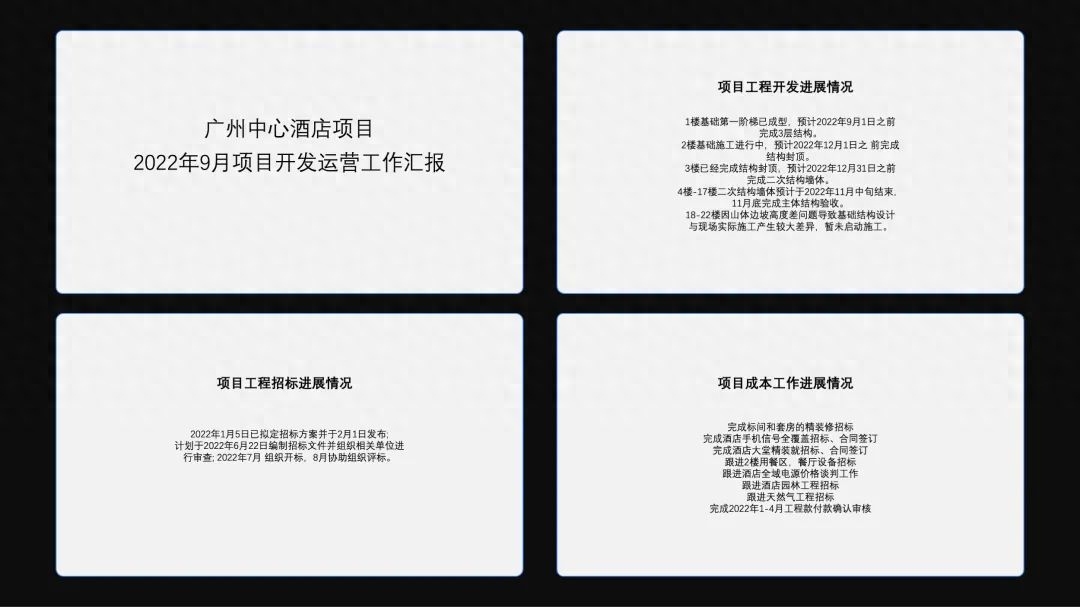
01
設計規格
首先,我們先來看看標題是有關商務報告的PPT,我們直接使用最具代表性的商務藍色來作為主色。
字體我們使用思源黑體,方正而又大氣。

接下來我們一頁一頁來製作。
02
封面頁

封面我們可以採用左文右圖的排版,先把字體給改一下,換成思源黑體,然後主標題和副標題之間做出層次感。
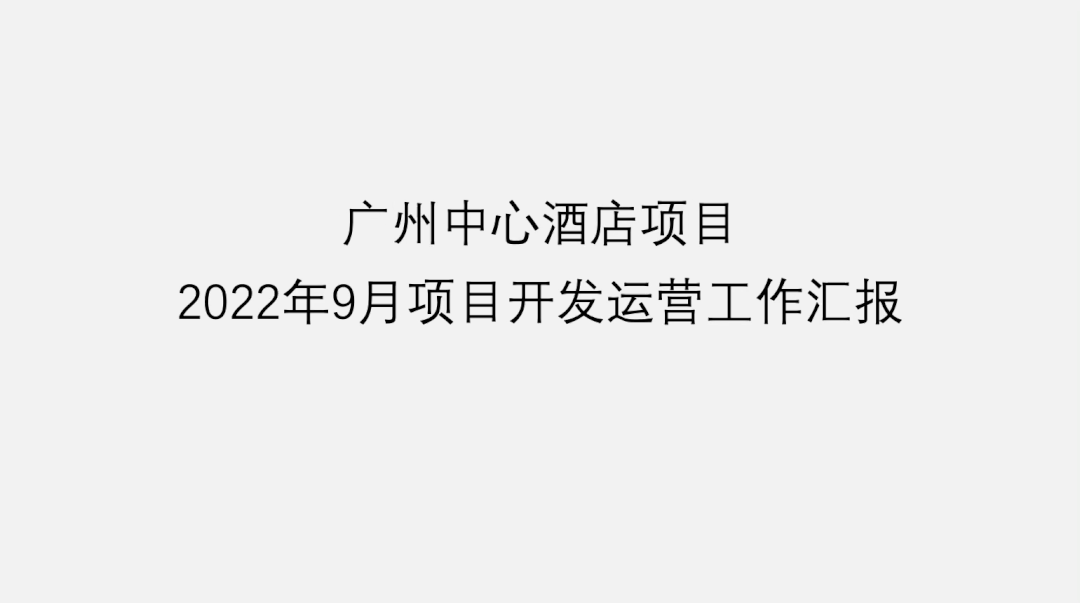
然後找出一張建築的圖片。
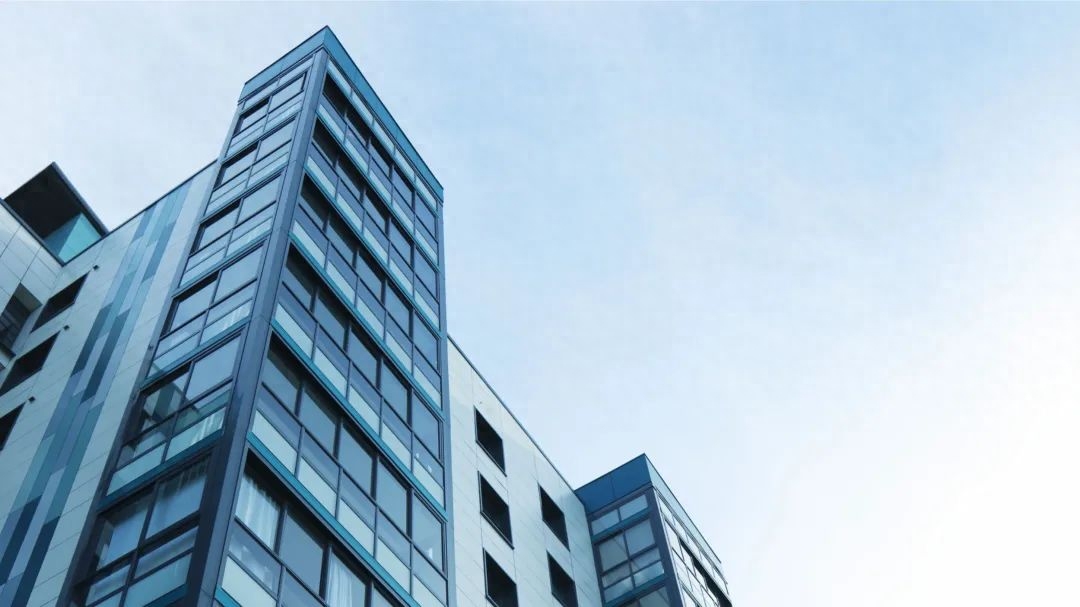
並將它置於底層,然後調整透明度。
再疊加一個半透明的遮罩,突顯主題。

右側再將圖片扣好圖插入進來,放到畫面右側,增加視覺佔比,使畫面左右平衡。

最後再加一點點細節,這一頁就完成了!

已經修改完成了,大家可以看一下成品
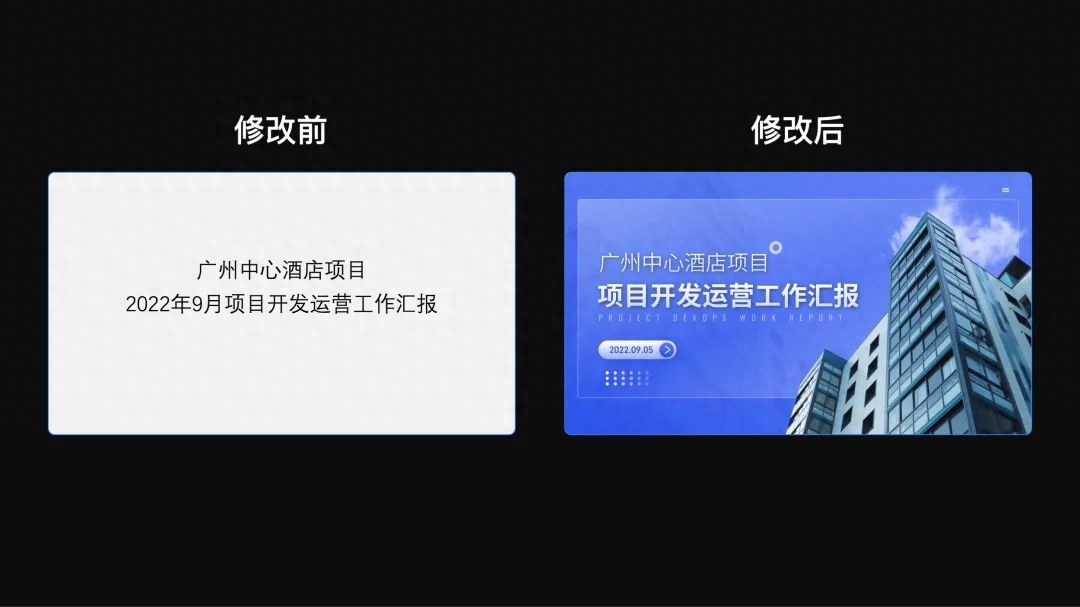
03
多段內容頁

先將圖片調整顏色和透明度後置於底層,作為內頁背景。
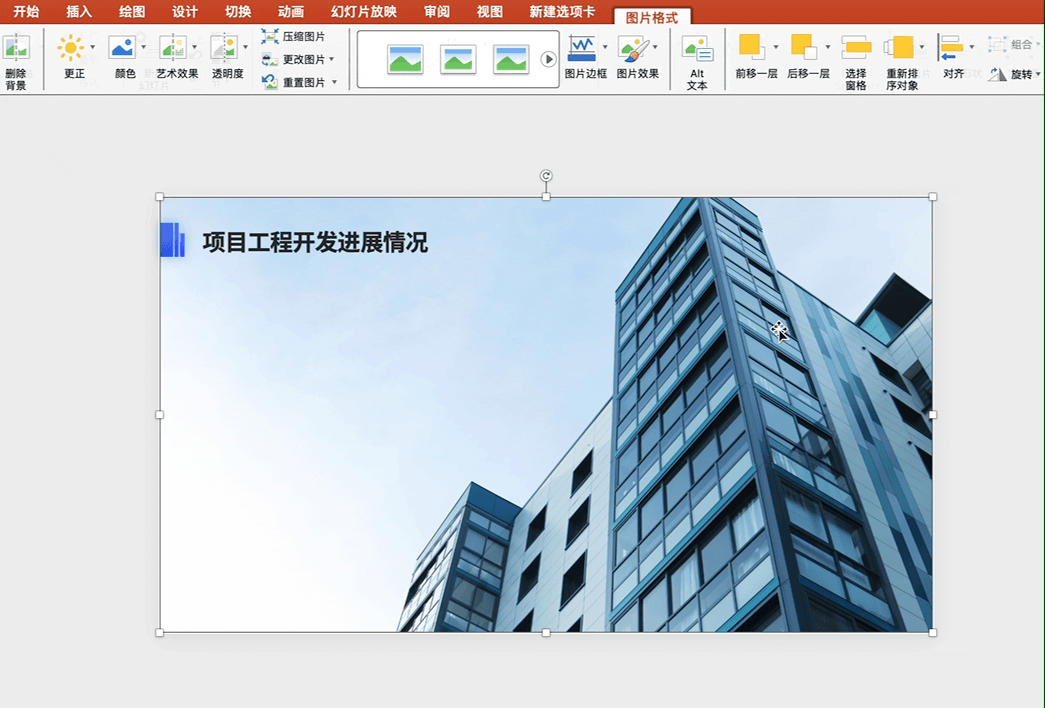
然後,先為每段內容提煉一個小標題,讓主次關係更明顯,方便讀者閱讀:
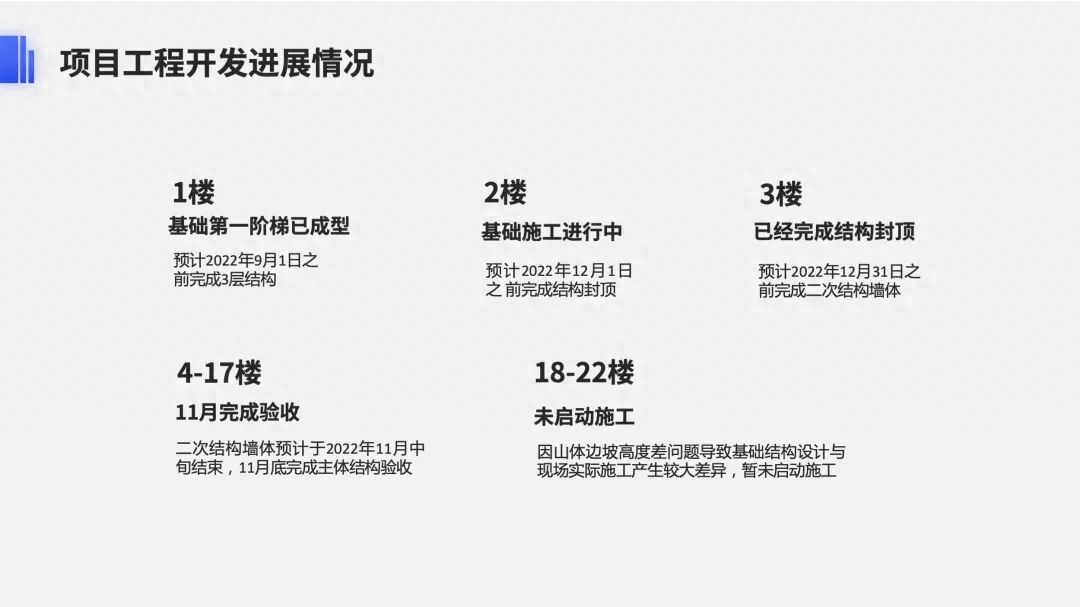
為內容加上形狀基板,規範它們的樣式,再給「已動工」與「未動工」模組的標題設定不同顏色< /strong>,更好地區分不同內容:
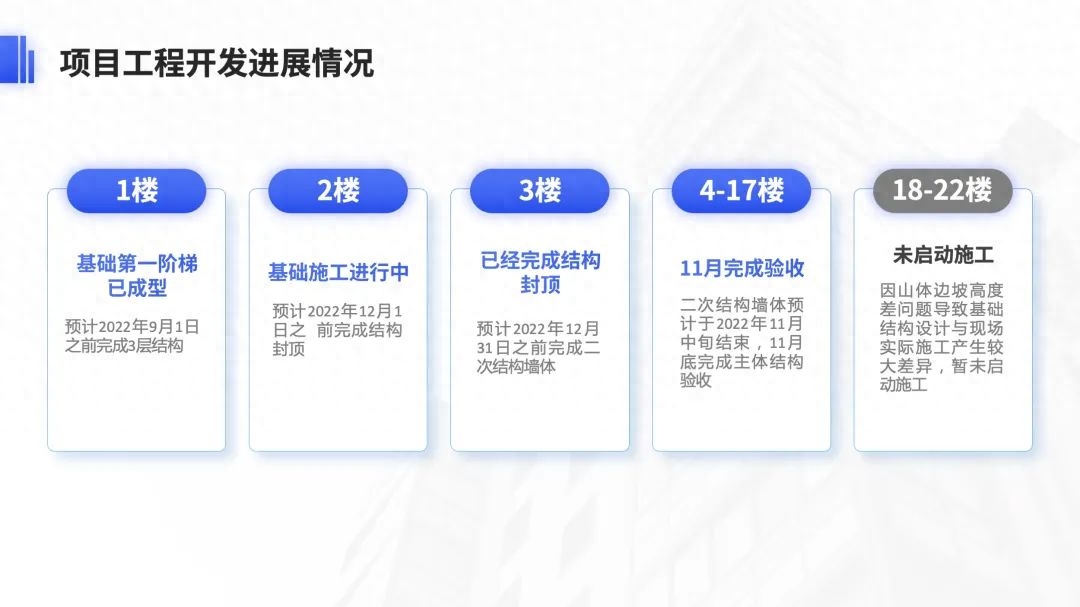
然後在底部增加一個曲線的色塊。

再將兩者結合在一起就完成了。
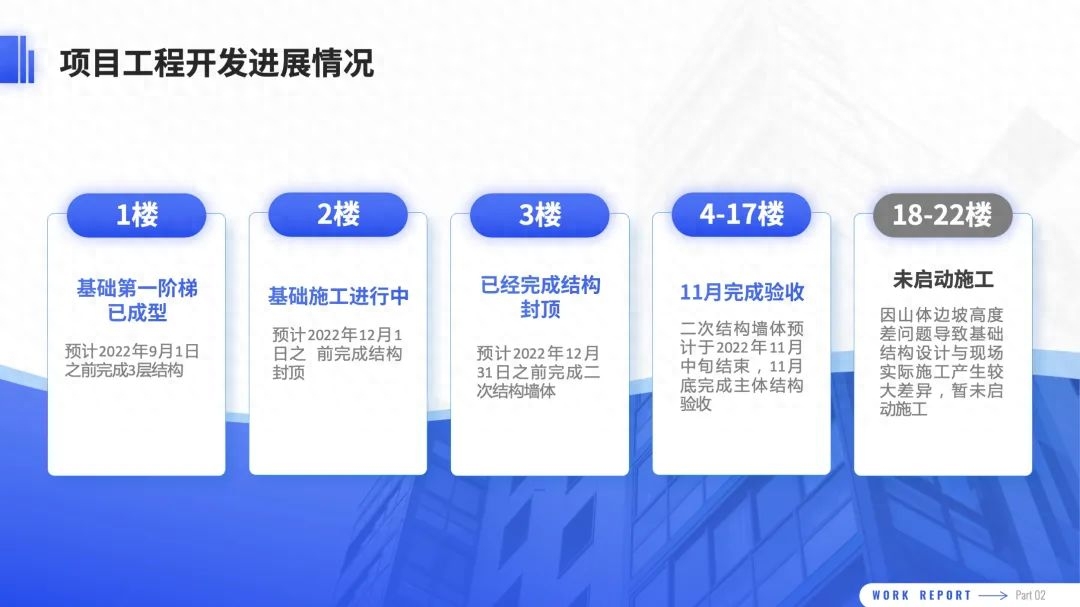
如果還想再增加一點動感和層次,還可以將色塊錯落排列。
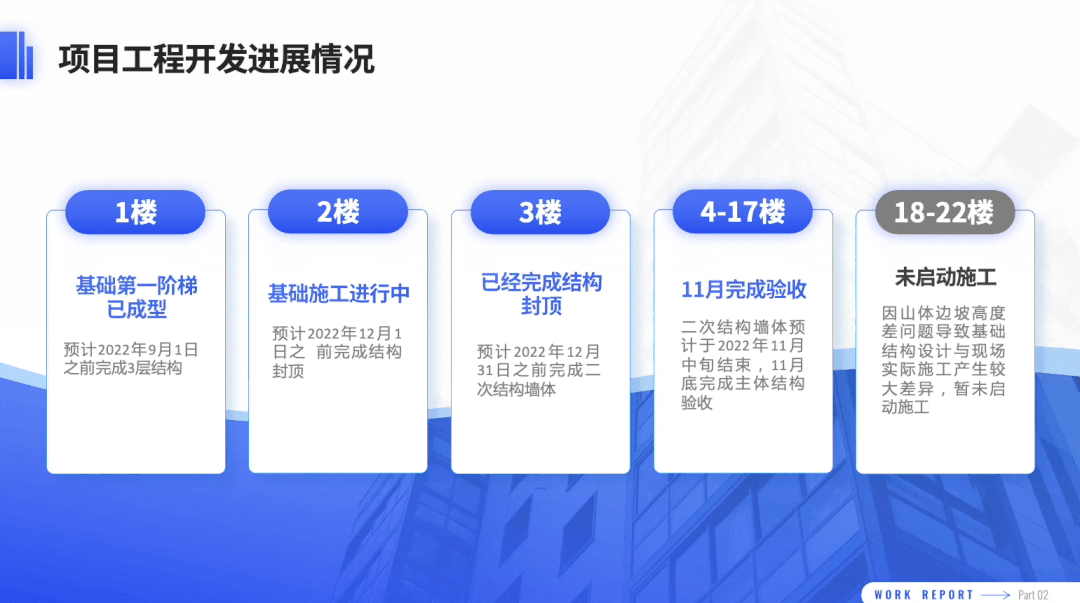
已經修改完成了,大家可以看一下成品:
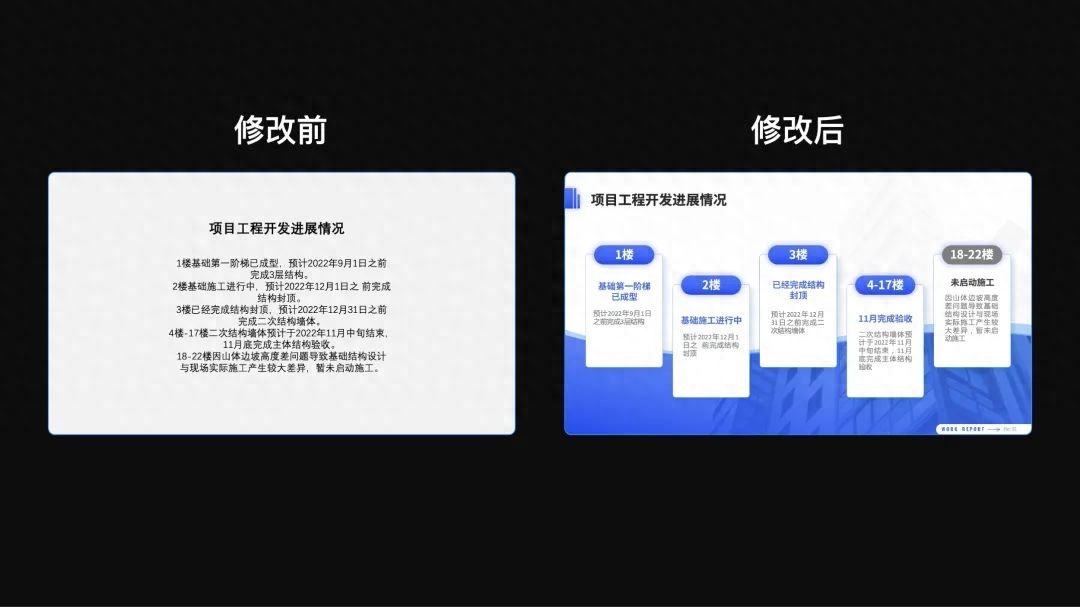
04
時間軸頁
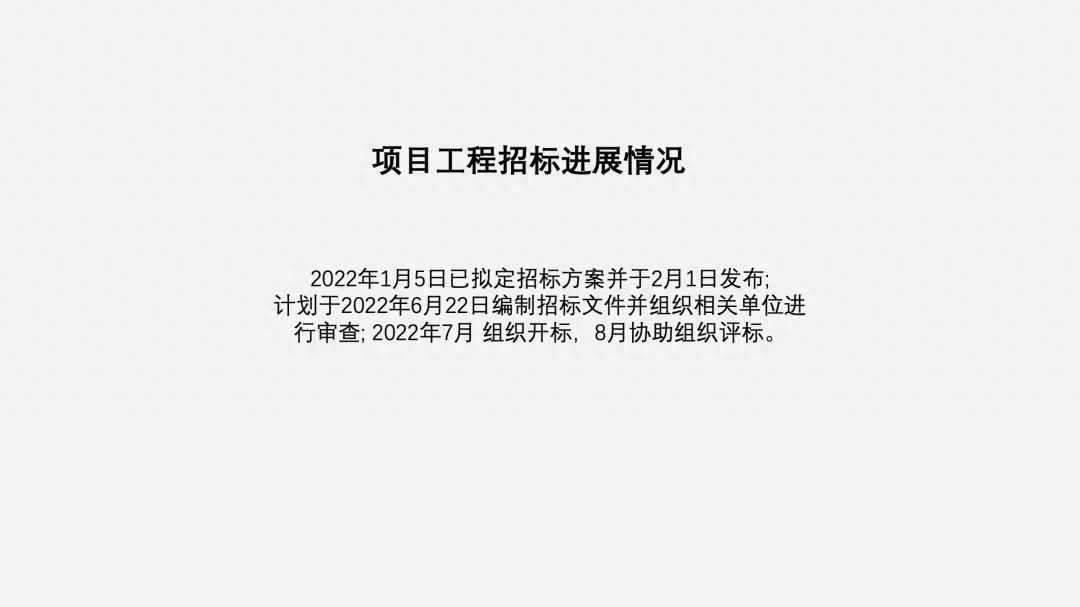
這一頁要展示的是工程招標的進展情況,不過只有一小段文字看著實在單調。
如何美化?
首先,將時間資訊提煉出來,作為標題,並加粗強調:
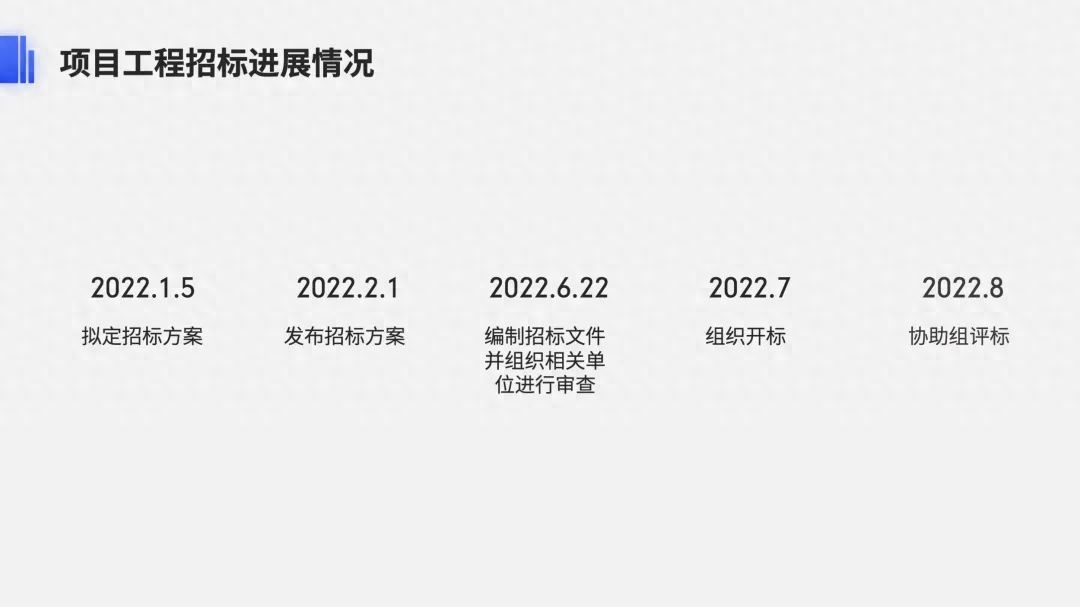
接著在頁面底部插入一個PPT自帶的【波浪】形狀色塊,設定透明度後,還可以疊加部分的圖片。

然後將時間資訊放到形狀上方:

還可以做成常規的曲線時間軸:

再插入扣好的圖片,也非常有設計感。
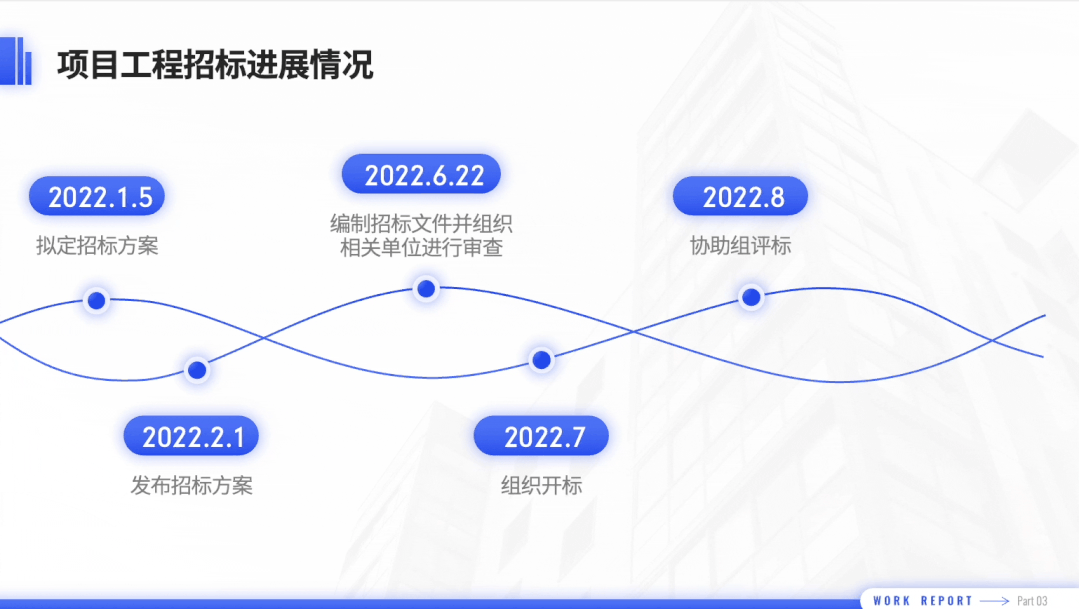
來看看修改後的成果:
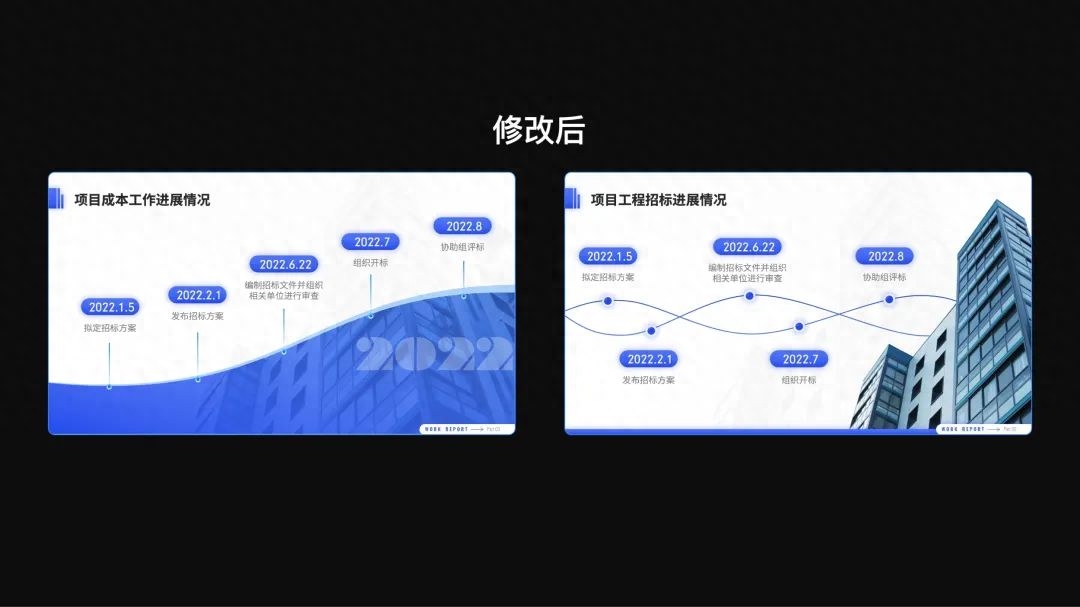
05
對比頁

還是大段文字,所以我們還是可以用前面一樣的處理步驟。
第一步,先梳理訊息,提煉重點。
例如這一頁PPT的內容就可以提煉出以下兩個段落與標題。
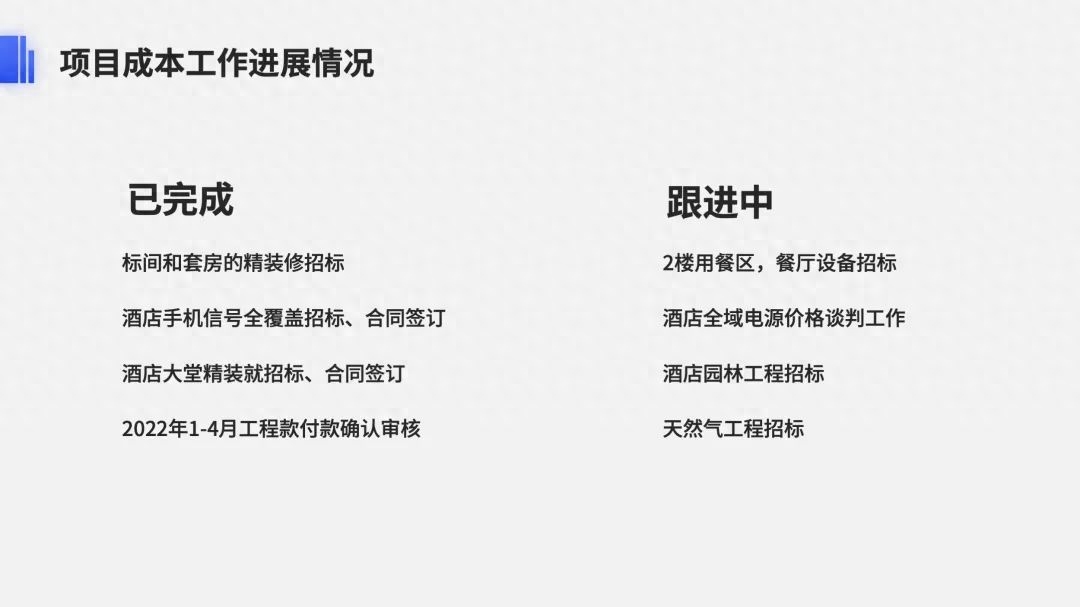
像上面這種兩段式內容,最簡單的方法是用色塊(也就是普通形狀)來承接這兩個部分的內容。
為了突顯對比,兩個色塊做了不同的顏色:
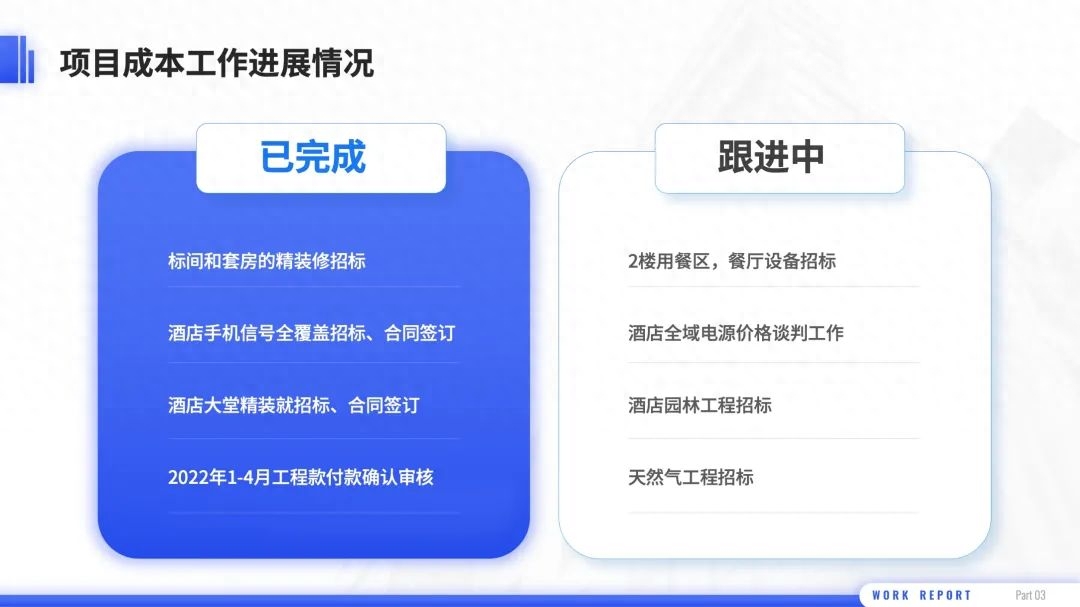
最後在增加一些圖標,使文字更加視覺化。
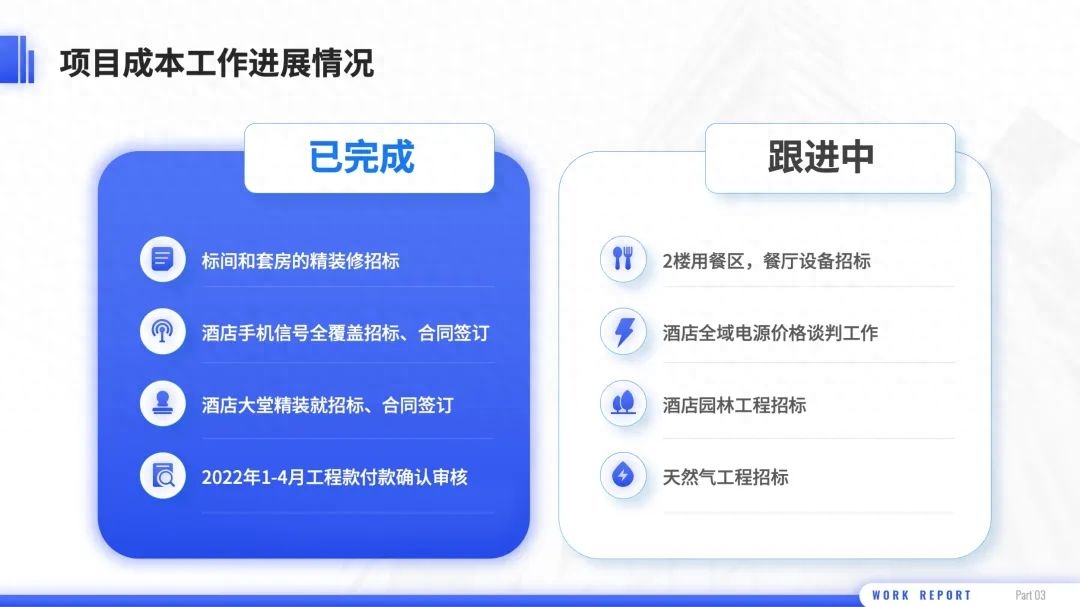
來看前後修改對比:
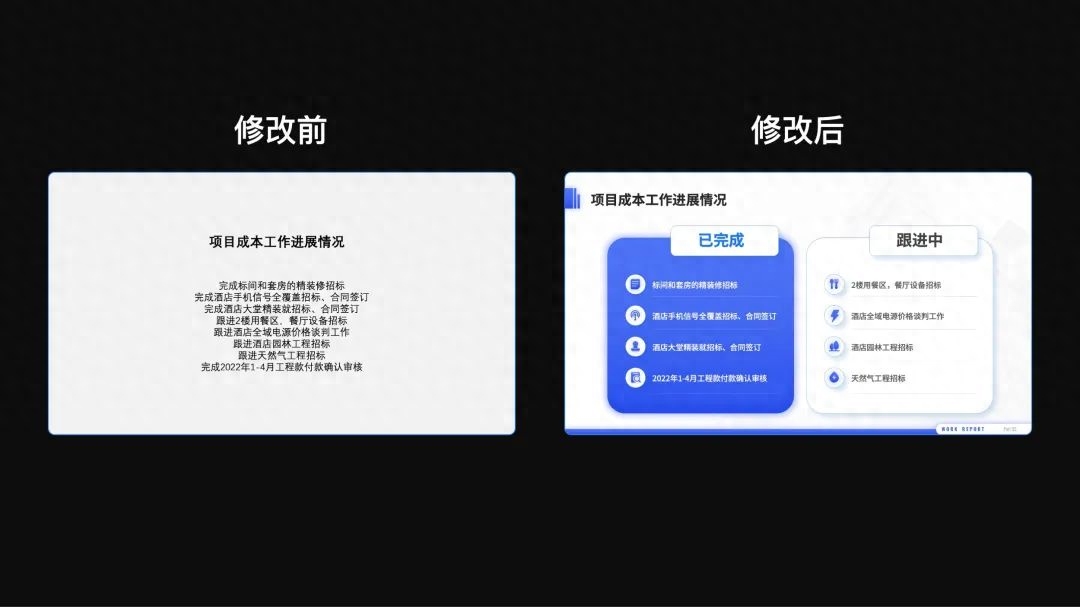
以下為修改後四頁的最終效果:
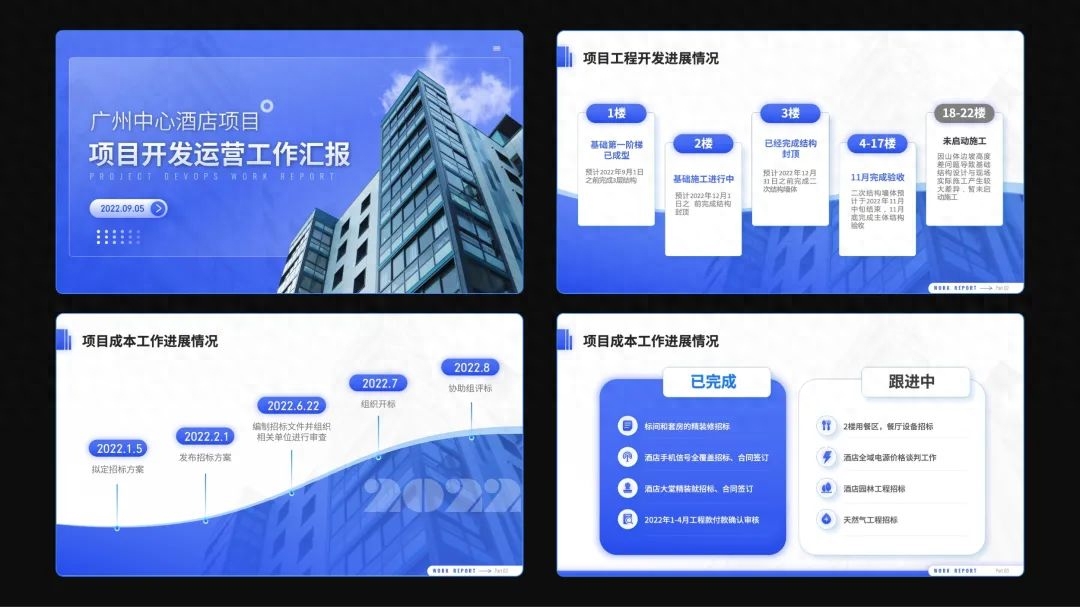
以上就是今天的所有內容了~
我是薛海,期待我們下期見!
文章為用戶上傳,僅供非商業瀏覽。發布者:Lomu,轉轉請註明出處: https://www.daogebangong.com/zh-Hant/articles/detail/zhe-fen-hui-bao-PPT-tong-shi-quan-cheng-jing-ran-zhi-yong-yi-zhang-tu-pian-wan-cheng.html

 支付宝扫一扫
支付宝扫一扫 
评论列表(196条)
测试